そのままExcelで作れる具体的ファイル構造・関数・設定例を、社長や経営層向けヒアリングテンプレートとして完全に整理します。
経営改善ヒアリングExcelテンプレート(具体的Excel構造)
1. シート構成
| シート名 | 用途 |
|---|
| ① 入力シート | 社長・担当者が回答入力 |
| ② 集計シート | 優先度順・カテゴリ別改善策自動整理 |
| ③ グラフシート | 可視化(円グラフ・棒グラフ・ガントチャート) |
| ④ 進捗管理 | 改善施策の担当者・期限・ステータス管理 |
2. 入力シート(社長・担当者用)
列構成と関数例
| 列 | 名称 | 説明 | 入力形式 | 関数・設定例 |
|---|
| A | カテゴリ | 業務/財務/顧客/IT/組織/戦略 | プルダウンリスト | データ→入力規則→リスト:「業務,財務,顧客,IT,組織,戦略」 |
| B | 質問 | 固定質問 | 固定文字列 | 直接入力 |
| C | 回答 | 現状や数値、コメントを入力 | 自由入力 | ー |
| D | 補足メモ | 任意で補足 | 自由入力 | ー |
| E | 優先度 | 高/中/低 | プルダウンリスト | データ→入力規則→リスト:「高,中,低」 |
| F | 改善策アイデア | 自由に改善案を入力 | 自由入力 | ー |
| G | 優先度数値 | 優先度を数値化(高=3、中=2、低=1) | 自動計算 | =IF(E2="高",3,IF(E2="中",2,IF(E2="低",1,0))) |
3. 集計シート(自動整理)
A. 優先度順一覧
- 表示列:カテゴリ / 質問 / 回答 / 改善策 / 優先度 / 優先度数値
- SORT関数例(G列数値で降順):
=SORT(入力シート!A2:F100,入力シート!G2:G100,-1)
B. カテゴリ別集計
- ピボットテーブル使用
- 目的:カテゴリごとの改善重点領域の把握
C. 改善策リスト化
- FILTER + UNIQUE関数で優先度高の改善策一覧を自動生成
例:
=UNIQUE(FILTER(入力シート!F2:F100,入力シート!G2:G100=3))
4. グラフシート(可視化)
| グラフ種類 | データ元 | 効果 |
|---|
| 円グラフ | 入力シートのE列(優先度)件数 | 高/中/低分布の可視化 |
| 棒グラフ | ピボットテーブル:カテゴリ別件数 | どの領域に改善課題が多いか |
| ガントチャート | 進捗管理シート:期限・ステータス | 改善施策の進捗管理 |
- 条件付き書式:
- 優先度列「高」を赤、カテゴリごとに色分け
- 期限切れ未完了は赤表示
- 完了済みは灰色表示
5. 進捗管理シート
| 列 | 名称 | 説明 | 入力形式 |
|---|
| A | 改善策 | 集計シートから自動コピー | =集計シート!F2:F?? |
| B | 担当者 | 実施担当者を入力 | 自由入力 |
| C | 期限 | 目標完了日 | 日付入力 |
| D | ステータス | 未着手・進行中・完了 | プルダウン |
| E | 完了チェック | チェックボックスで完了確認 | チェックボックス挿入 |
- ガントチャート風に条件付き書式で進捗を色分け可能
- 優先度高の施策を赤で目立たせる
6. 自動化ポイントまとめ
- 優先度数値化(G列) → SORT・FILTERで優先度順自動並び替え
- 改善策リスト化 → FILTER + UNIQUEで重複除外
- カテゴリ別集計 → ピボットテーブル
- 条件付き書式 → 優先度・期限・ステータスの可視化
- グラフ自動更新 → 入力更新でリアルタイム反映
7. 拡張アイデア
- AI連携:改善策アイデアをGPTに渡して文章化・優先度評価
- 入力補助:ドロップダウンでよくある課題・改善策選択
- ダッシュボード化:グラフと集計表を1画面にまとめ、経営判断用
💡 結果
- 社長や担当者は簡単に回答するだけ
- Excelが自動で整理・可視化 → 改善策リスト化・優先度順表示・進捗管理まで完結
- AIやIT活用候補もすぐ整理できる
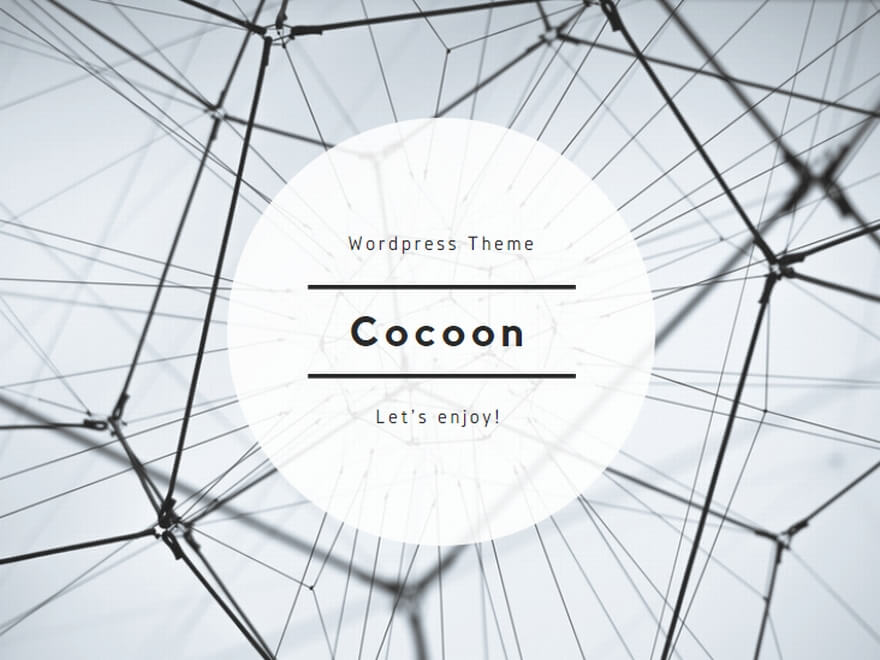
コメント